こんにちわ、雪坊主です。
このブログはWordPressで作成しているのですが、SNSによる拡散のために「はてなブックマーク」のボタンを設置しています。
この「はてブ」ボタン、正直滅多にクリックされることが無いのですが皆さんご存知の通り短時間で2個目のブックマークを自分で付けることにより「バズ」を狙える可能性があります!

私の場合バズよりも、「はてブ付けてくれた方への返信をしたい」という部分が大きいのでブックマークされたことに早く気が付きたいという方が大きいです。
さてそれでは本題に入りますが自分のブログにブックマークをしてくれた時スマホにプッシュ通知される方法を紹介したいと思います。
準備
IFTTTの登録
IFTTTにアカウントを作成しましょう!
IFTTTとは様々なWebサービス同士を連携出来る便利なサービスです。
例えばwebサイトをPocketへ保存した時その記事のタイトルをTwitterでつぶやく等、◯◯した時に△△するというような連携が行えるようになります
事前にIFTTTのアカウントを取得しておきましょう。
Pushbulletのインストール
Pushbulletをスマホへインストールして登録しましょう。

Pushbulletはスマホ、タブレットとPC間で写真やリンク、メモのやり取りを簡単に行うためのアプリです。
スマホアプリ以外にもFirefox、Chromeの拡張をインストールすることでPCとのやり取りがよりスムーズになります
登録はGoogleアカウントでの登録が可能です。
はてなブックマークのRSS確認
はてなブックマークのサイト右上の検索欄に自分のブログのURLを入力し検索します。
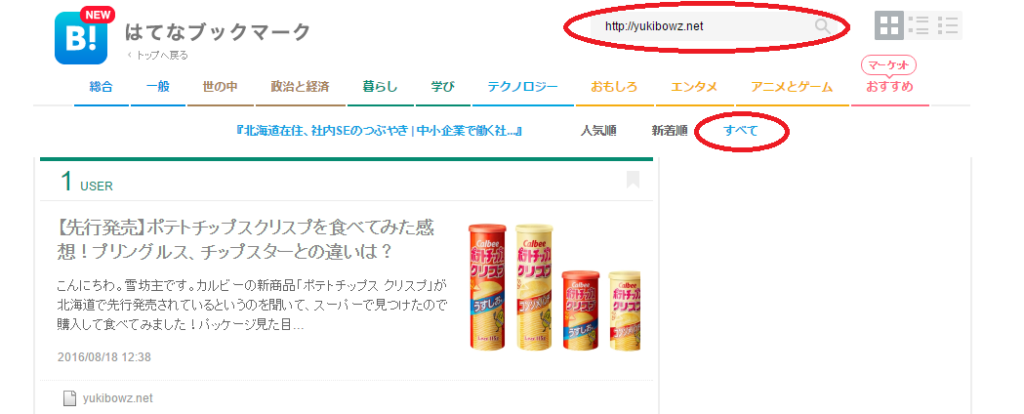
そして出てきたナビゲーションの「すべて」をクリックします。
この状態でブラウザのURLは次のようになっていると思います
http://b.hatena.ne.jp/entrylist?sort=eid&url=http%3A%2F%2Fyukibowz.net
上記URLの末尾に「&mode=rss」を付けます。
http://b.hatena.ne.jp/entrylist?sort=eid&url=http%3A%2F%2Fyukibowz.net&mode=rss
このURLを控えると同時に「&mode=rss」を付けたURLへアクセスしちゃんとRSSが取得出来ているか確認します。
ブログの設定によって若干画面が違うかもしれませんがこのように表示されていれば問題ありません。
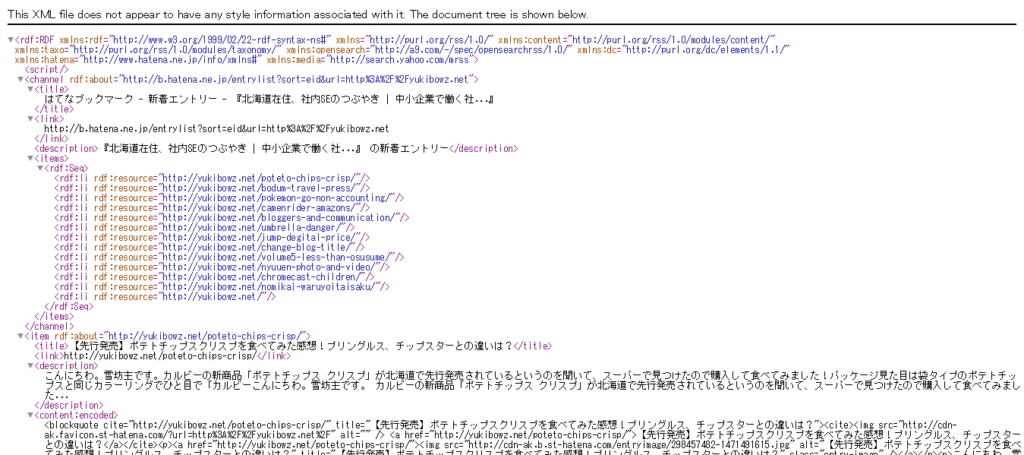
以上で準備は終了です。次に各種設定に移ります。
レシピの作成
ここではIFTTTのレシピを作成していきます。「Create a Recipe」をクリックして下さい。

「this」をクリックします。
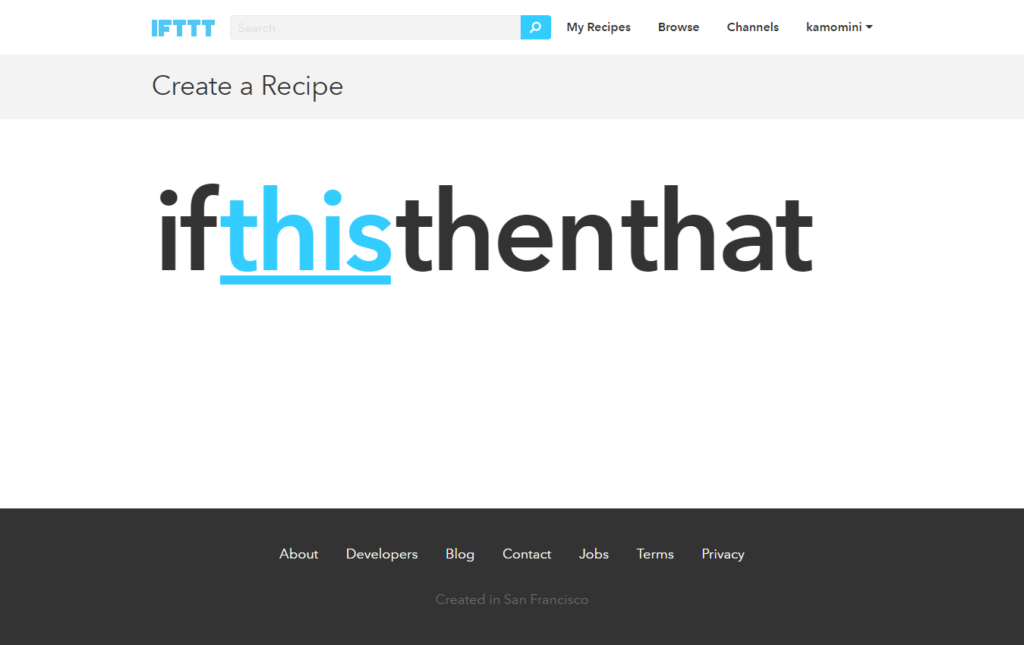
トリガーにするサービスの一覧が出てくるのでこの中から「Feed」というものを選択して下さい。
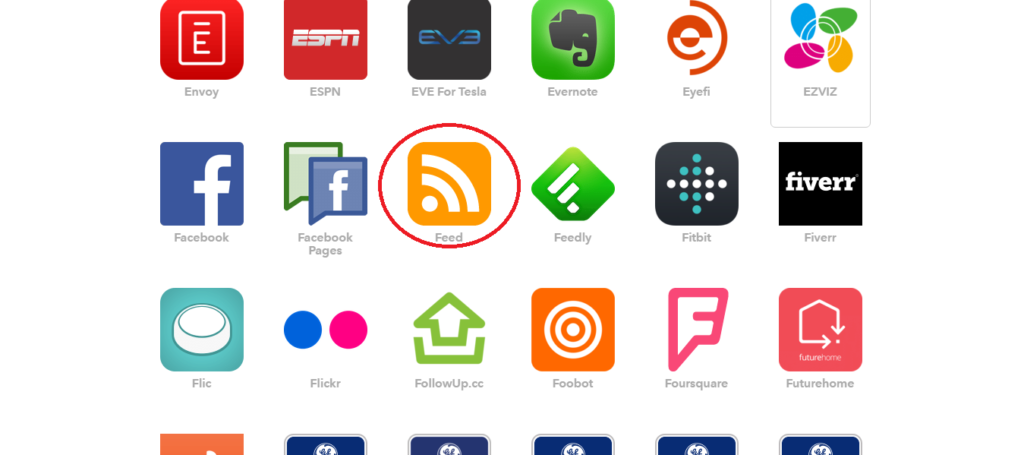
次にトリガーとなるサービスの動きを選択します「New feed item」を選択して下さい
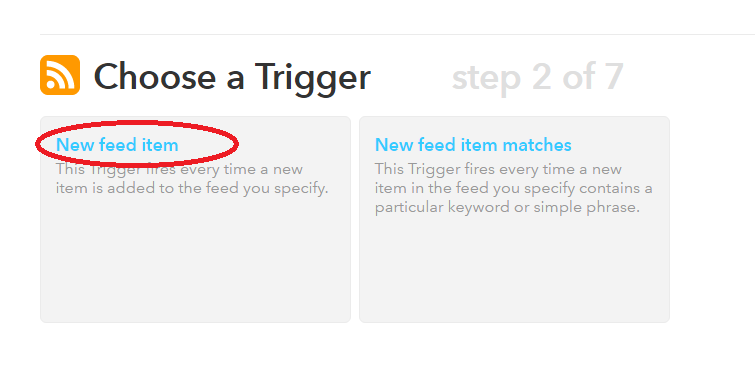
先ほど控えたはてブのURLを「Feed URL」へ貼り付けて「Create Trigger」をクリックして下さい。
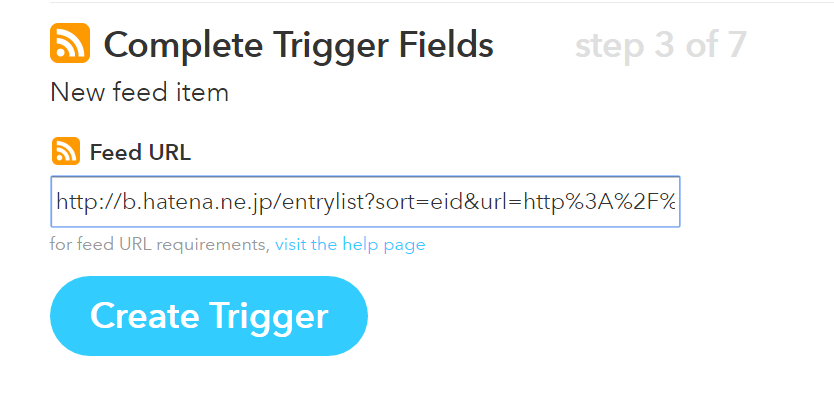
次はトリガーによって動き出すサービスの設定を行います。「that」をクリックして下さい。
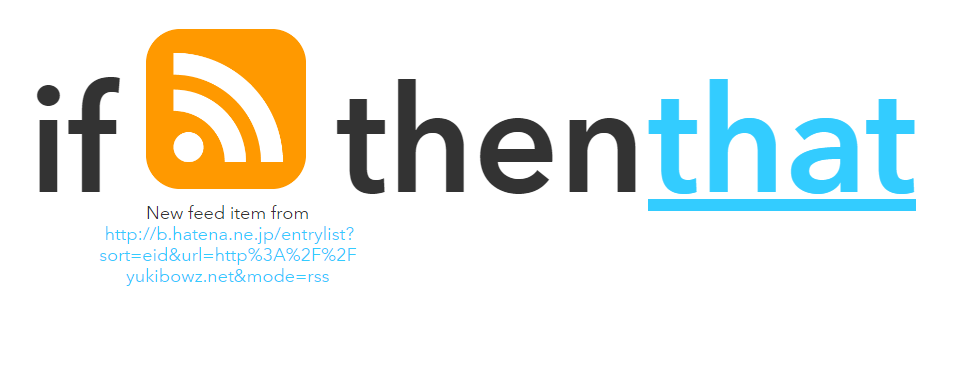
サービスの一覧から「Pushbullet」を選択します。
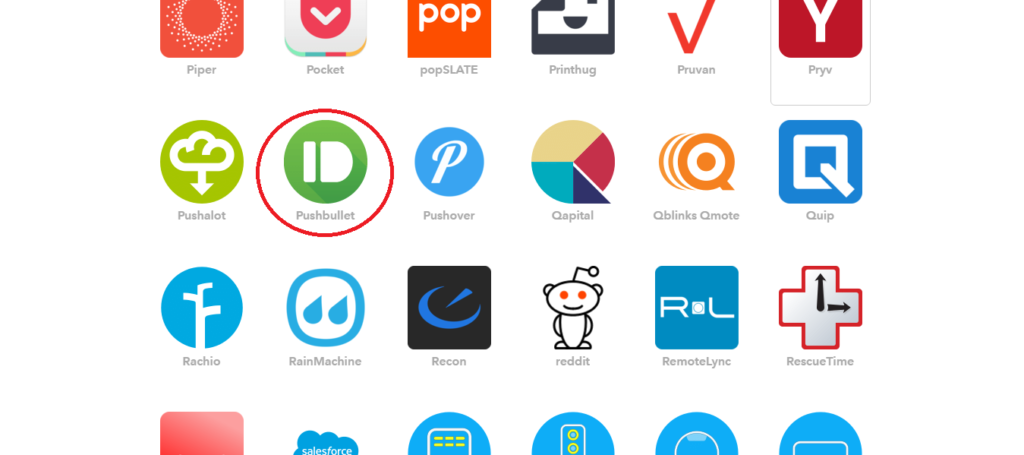
Pushbulletからどのような通知をするか設定します「EntryTitle」と書いてある部分ははてブされた記事の名前を表示させます。「EntryUrl」はその記事のURLリンクを付けます。
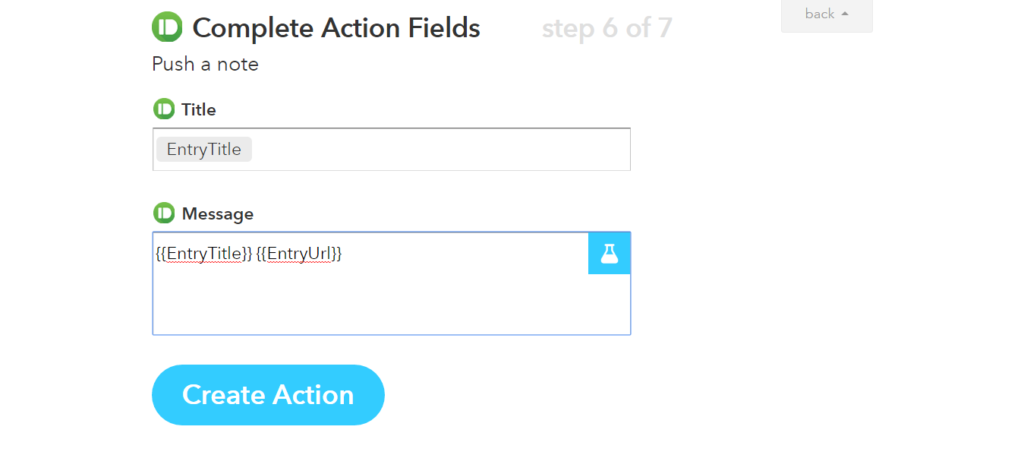
デフォルトのままでも全く問題無いですが、私はタイトルが記事の名前だと分かりにくいと思ったのでこのように変更しています。
終わったら「Create Action」をクリックして下さい。
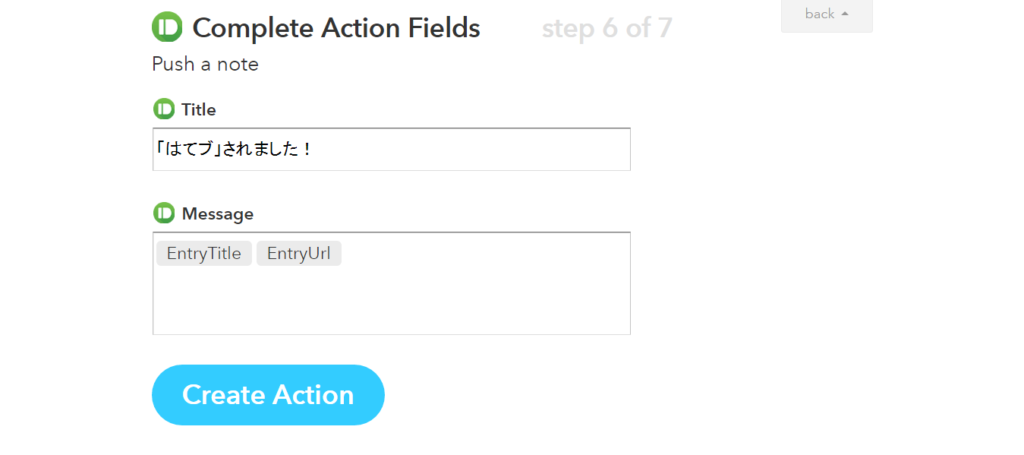
どのようなレシピなのかを「Recipe Title」へ入力して「Create Recipe」をクリックして終了です!
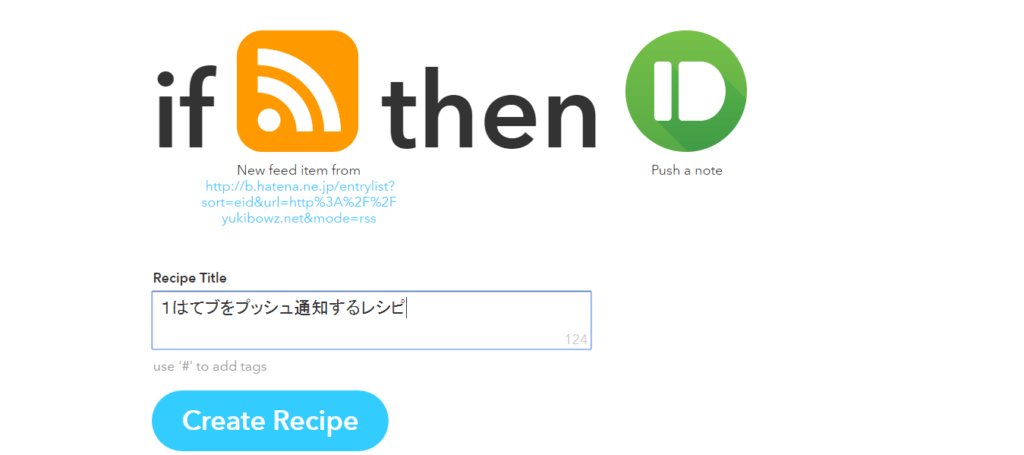
それでは実際に自分のブログへブックマークしてみると・・・・ちゃんと通知されました!

Pushbulletを開いてみるとちゃんと記事のタイトルをとRLが入っています。URLはIFTTT側で短縮してくれるので見やすくなってます。
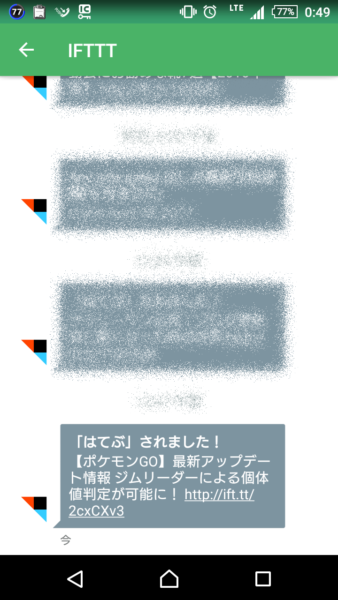
最後に
どうでしたか?最初の1ブクマしか通知してくれませんがはてブをされる事自体が稀な私にとってはこれで十分です。
1個だけ欠点があるとすれば通知が若干遅めなところでしょうか。私の場合、ブックマークされてから通知が来るまで大体10分ぐらいかかることが多かったです。
通知までの時間はかかってしまいますが、私の場合はIFTTTはかなり前から使っているしPushbulletも様々な用途で欠かせないアプリとなっているので「はてブ」の通知を行ううえで新しいアプリのインストールやサービスへの登録が必要無かったというのがこの組み合わせを使った一番の要因です。
ブックマークの検知自体はおそらくRSSリーダーしか方法は無さそうですが、スマホへの通知だとIFTTTのアプリを入れるという手もあります。
自分が一番良い形で通知が出来るIFTTTのレシピを作ってみてはどうでしょうか?
以上、はてブの通知方法についてでした。
最後まで読んでいただき、ありがうございました。




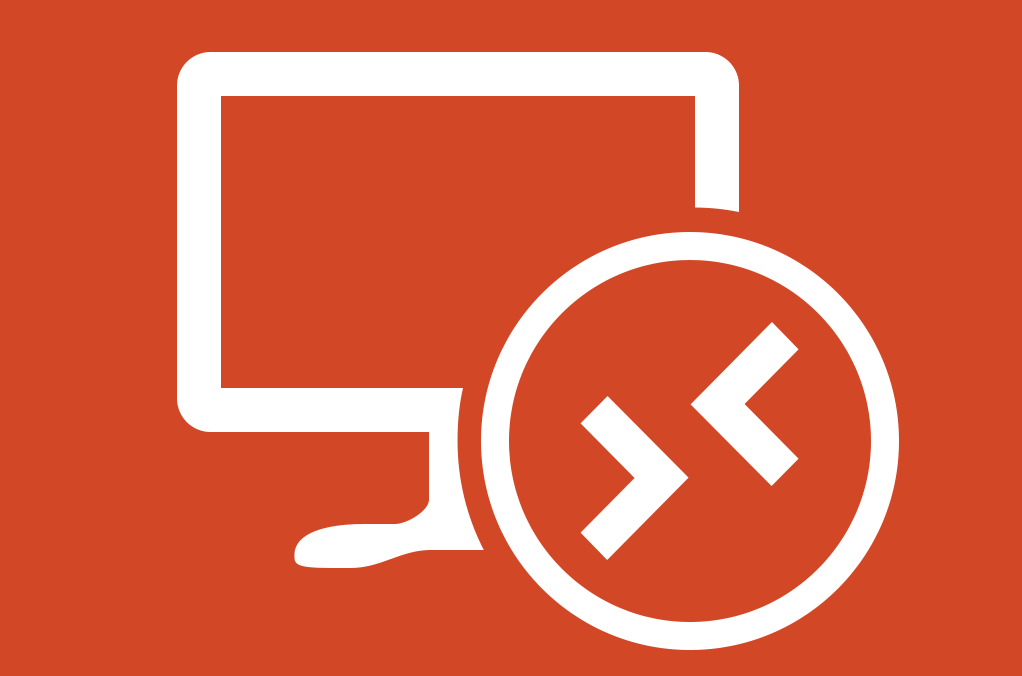
コメント